Vsi veste, da Adobe ne bo več izdal nobenega predvajalnika Flash. Sčasoma se bodo ustavili tudi varnostni popravki za obstoječe predvajalnike Flash. A Adobe Flash Player še vedno potrebuje. Spletna mesta za igre na srečo, oglaševalska podjetja in številna druga spletna mesta uporabljajo Flash Player za svojo vsebino. Zaradi njegovih varnostnih ranljivosti, ki so jih v preteklih letih našli, ga počasi nadomeščajo HTML5, WebGL in druge nove tehnologije. Adobe namerava do leta 2020 popolnoma zaustaviti predvajalnik flash.
Čeprav je to tehnologija, ki jo bomo v prihodnosti zamenjali, nekateri še vedno potrebujemo predvajalnik Adobe Flash za svoje delo ali zabavo. V tem članku vam bom pokazal, kako namestiti Adobe Flash Player na Ubuntu 17.10 Umetni Aardvark. To je res enostavno, začnimo.
Priprava stvari:
Če želite namestiti Adobe Flash Player na Ubuntu 17.10, najprej morate omogočiti 'omejeno' skladišče Ubuntuja. To lahko storite prek ukazne vrstice ali prek grafičnega uporabniškega vmesnika (GUI). Preprosto bom povedal in namesto tega uporabil grafični uporabniški vmesnik (GUI).
Najprej kliknite ikono »Pokaži aplikacije«  v pomišljaju in poiščite »Programska oprema«.
v pomišljaju in poiščite »Programska oprema«.

Nato kliknite ikono »Programska oprema in posodobitve«.

Odpreti mora aplikacijo »Programska oprema in posodobitve«. Izgledati mora tako:
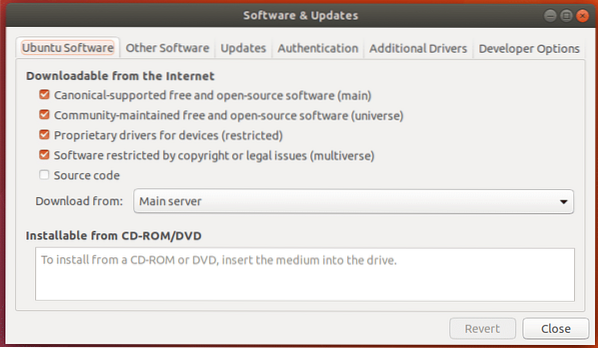
Običajno je aktivno le "glavno" skladišče. Toda za namestitev predvajalnika Flash moramo imeti tudi 'omejeno' aktivno. Samo za enostavnost omogočite namestitev brez težav, kot je prikazano na posnetku zaslona. Če ne želite, da je neko skladišče aktivno, jih po namestitvi Adobe Flash Player preprosto onemogočite.
Zdaj vam bom pokazal spletno mesto, ki ga bom uporabil za preizkušanje flash predvajalnika: isflashinstalled.com. Pokazal vam bom, kako izgleda, preden je nameščen Adobe Flash Player in po namestitvi Adobe Flash Player. Torej veste, da deluje.
Če obiščete isflashinstalled.com, takole je videti, preden je nameščen adobe flash player. Glejte, da 'NOPE - Adobe Flash ni nameščen!sporočilo? To bomo spremenili.
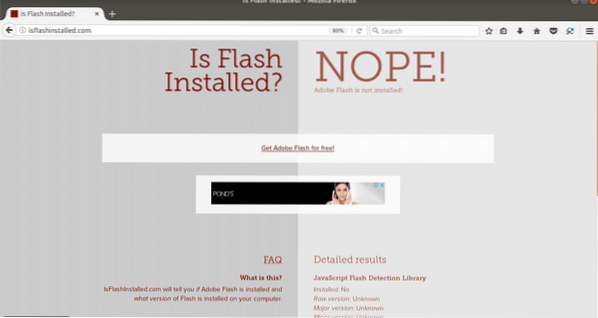
Namestitev programa Adobe Flash Player:
Namestitev Adobe Flash je res preprosta. Preprosto odprite terminal (Ctrl + Alt + T v Ubuntuju) in v naslednje ukaze vnesite posodobitev predpomnilnika repozitorija paketov.
Namestitev programa Adobe Flash Player:
Namestitev Adobe Flash je res preprosta. Preprosto odprite terminal (Ctrl + Alt + T v Ubuntuju) in v naslednje ukaze vnesite posodobitev predpomnilnika repozitorija paketov.
“Sudo apt-get update”
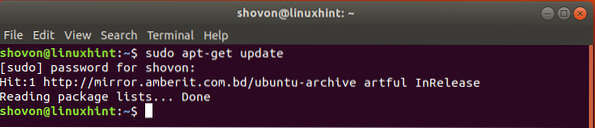
Zdaj za namestitev predvajalnika flash zaženite naslednji ukaz:
“Sudo apt-get install flashplugin-installer“
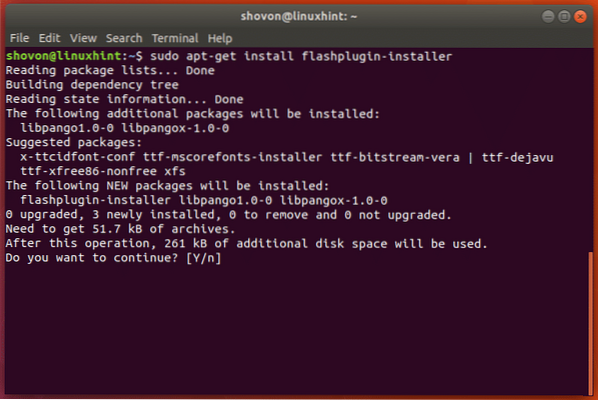
Preprosto vnesite "Y" in pritisnite
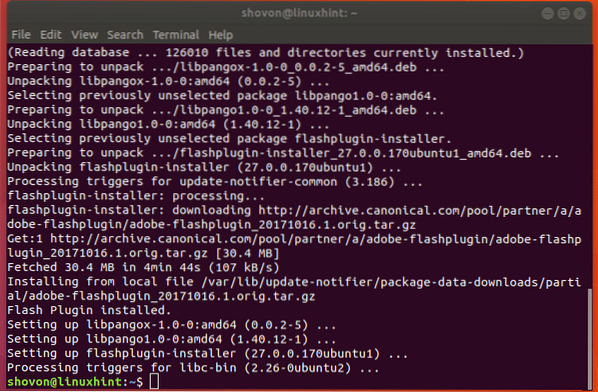
Ko je nameščen, se vrnite v spletni brskalnik in obiščite isflashinstalled.com in preverite! »DA! - Adobe Flash je nameščen!”, Flash je nameščen in deluje pravilno v Firefoxu.
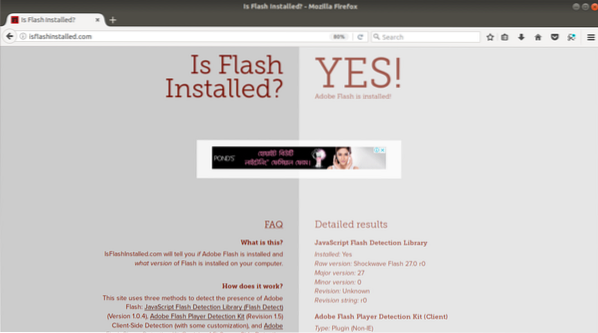
Tako enostavno je namestiti in konfigurirati Adobe Flash Player za Firefox v Ubuntu 17.10.
 Phenquestions
Phenquestions


